Table of Contents
Introduction
Vous vous demandez comment réparer une mauvaise qualité vidéo ? Il s’agit ici de l’équipe d’assistance du 101. Vous êtes alors sur la bonne page d’aide avec la solution simple et gratuite pour votre navigateur Web Google Chrome (sur ordinateur).
De nombreux utilisateurs regardent quotidiennement des vidéos sur leurs plateformes vidéo préférées telles que YouTube, Dailymotion, etc. Tout le contenu vidéo provient d’une entreprise ou d’un individu qui télécharge des vidéos (ou juste un seul fichier vidéo) sur cette plateforme vidéo. Mais il est possible que le spectateur vidéo n’obtienne pas la qualité vidéo correcte, et que vous voyiez alors ces blocs pixellisés et minables sur votre écran. Et cela peut arriver à toutes les vidéos Google dans votre navigateur Web Chrome. Même si vous téléchargez le fichier vidéo avec cette mauvaise qualité. Voici comment corriger une mauvaise qualité vidéo dans votre navigateur Web.
Étapes pour résoudre Comment réparer une mauvaise qualité vidéo
1. Supprimez votre cache et vos cookies
Effacez le cache et les cookies de votre navigateur. Parfois, un cache et des cookies anciens ou corrompus peuvent entraîner des problèmes de lecture vidéo. Pour vider votre cache et vos cookies, accédez au menu « Paramètres » de Chrome, faites défiler jusqu’à « Confidentialité et sécurité » et cliquez sur « Effacer les données de navigation ».
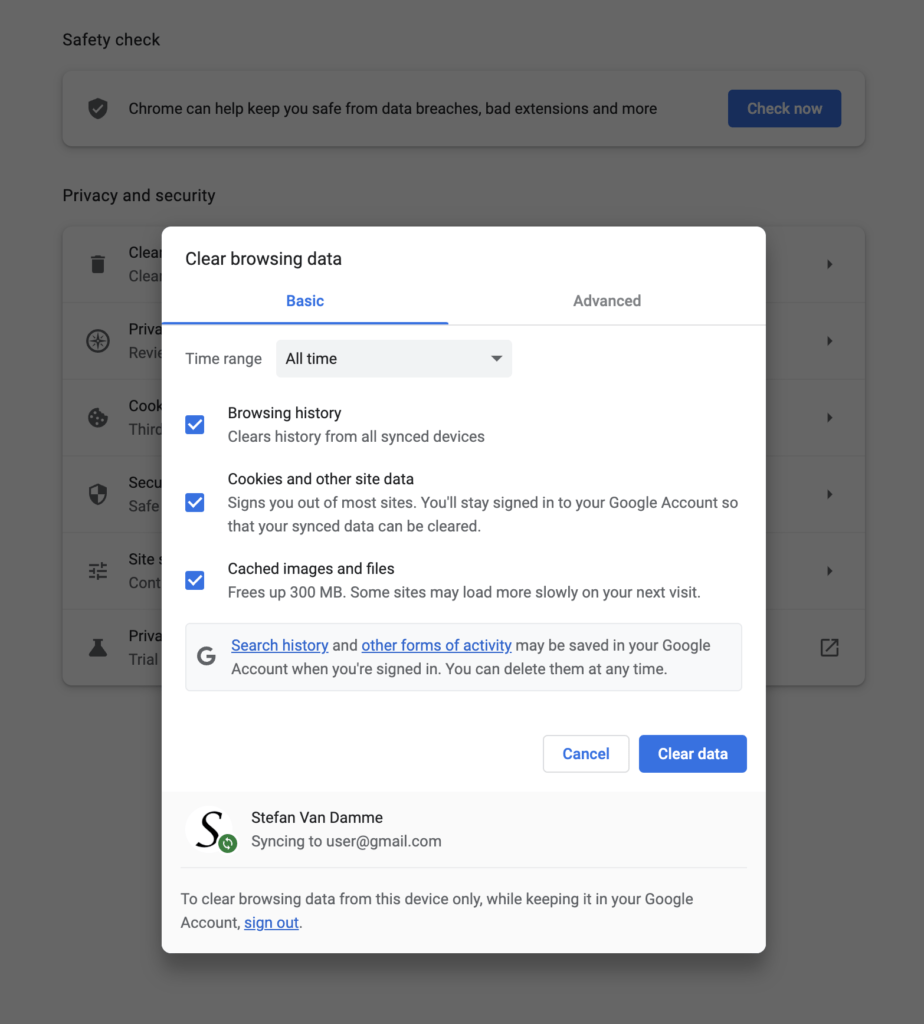
2. Mettez à jour votre navigateur Web Google Chrome
La meilleure fonctionnalité du navigateur Web Google Chrome est qu’il se met à jour automatiquement en arrière-plan lorsque vous naviguez sur Internet. Cependant, vous pouvez forcer le vérificateur de mise à jour en suivant les étapes ci-dessous :
- Ouvrez votre navigateur Web Google Chrome et cliquez sur le icône à 3 points, sélectionnez l’élément de menu Aide, puis sélectionnez l’élément À propos de Google Chrome. Une nouvelle page apparaîtra dans votre bande d’onglets. Mais vous pouvez également ouvrir cette page manuellement en tapant cette adresse Chrome://aide dans l’Omnibox.
- Ensuite, il vérifie automatiquement si vous utilisez la dernière version, et sinon, il la met à jour et l’installe directement sur cette nouvelle version. Une fois terminé, cliquez sur Relance après la mise à jour du navigateur.
3. Vérifiez les paramètres de résolution vidéo sur YouTube
Pour obtenir automatiquement la meilleure qualité vidéo, vous pouvez utiliser le logiciel gratuit et le plus populaire Éteignez l’extension Chrome des lumières (également disponible pour
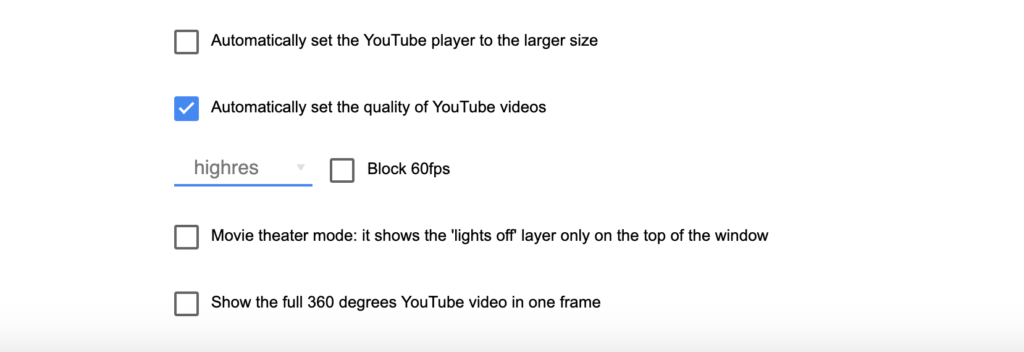
C’est l’un des meilleurs
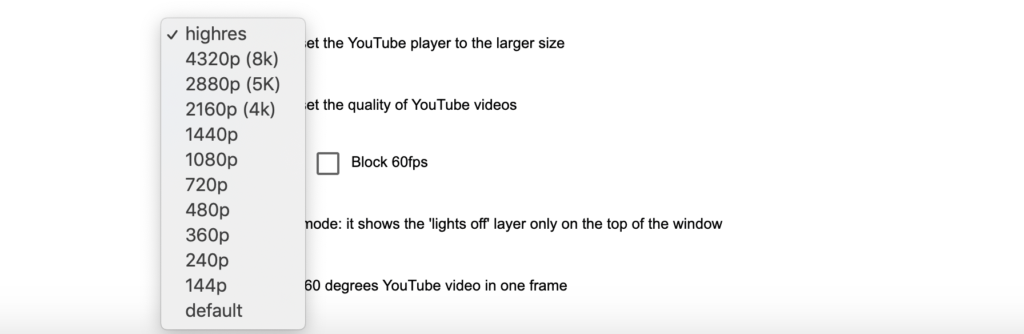
La fonctionnalité AutoHD n’est pas disponible pour le navigateur Web mobile tel que votre iOS et Android. Cette extension de navigateur est uniquement disponible pour les navigateurs Web de bureau.
4. Désactivez l’accélération matérielle
Lorsque vous lisez une vidéo, il est possible que vous voyiez un écran vert ou des éléments clignotants. Ou votre vidéo bégaie lors de sa lecture dans votre navigateur Web Chrome. Cela est souvent dû à l’accélération matérielle de Chrome. Vous pouvez améliorer cette expérience vidéo en désactivant la fonctionnalité d’accélération matérielle dans la page des paramètres de Chrome.
Voici les étapes à suivre pour désactiver l’accélération matérielle dans votre navigateur Web Google Chrome :
1. Ouvrez votre navigateur Web Google Chrome et cliquez sur l’icône à 3 points.
2. Cliquez sur l’élément de menu Paramètres.
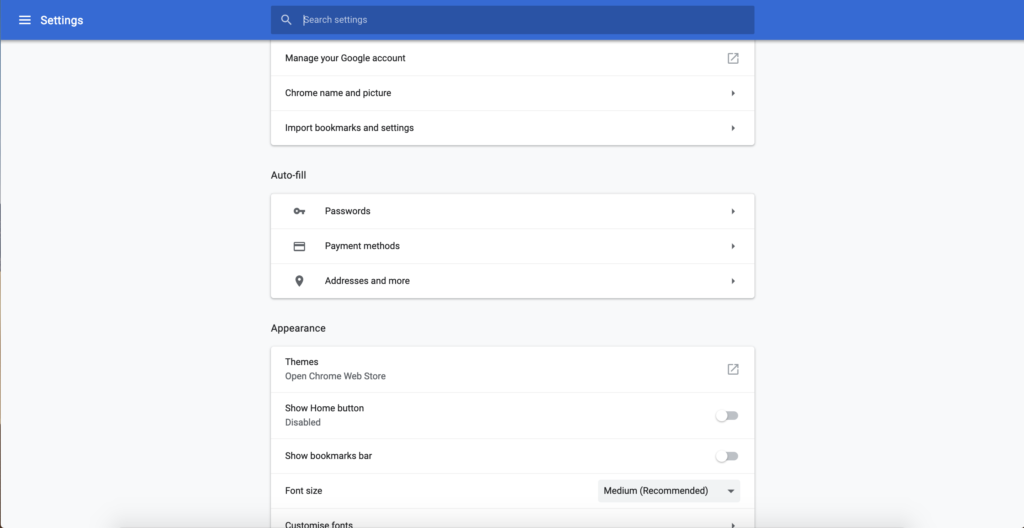
3. La page des paramètres de Chrome apparaît dans un nouvel onglet et en bas de la page, cliquez sur le lien Avancé.
3. Faites défiler vers le bas jusqu’à ce que vous voyiez le sujet Système.
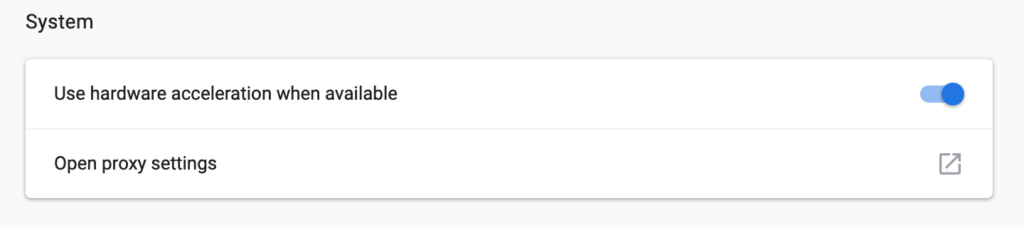
4. Et ici, vous pouvez désactiver le Accélération matérielle fonctionnalité.
5. Redémarrez votre navigateur Web Chrome pour finaliser cette modification de paramètre.
5. Problème de fichier vidéo du site Web
C’est très rare. Et il est parfois possible que la source sur laquelle vous regardez ce fichier vidéo soit endommagée ou que le lien soit rompu. Ou les conditions d’utilisation ont supprimé ce fichier vidéo de sa plate-forme vidéo. Il est donc préférable de contacter le propriétaire de ce site Web pour signaler ce problème de fichier. Qu’il ou elle enfreint éventuellement une ou plusieurs conditions d’utilisation qui obligent l’entreprise à supprimer sa vidéo. Et vous pouvez essayer de rechercher sur votre moteur de recherche préféré et voir si le nom de cette vidéo est visible dans vos résultats de recherche. Ensuite, vous pouvez regarder cette vidéo à partir de cette source officielle.
Conclusion
En essayant ces étapes, vous devriez pouvoir comment réparer une mauvaise qualité vidéo et la qualité YouTube dans Google Chrome. Si le problème persiste, il peut s’agir d’un problème avec la vidéo elle-même ou avec le site Web hébergeant la vidéo. Dans ces cas, vous devrez peut-être contacter l’équipe d’assistance du site Web pour obtenir de l’aide.
J’espère que cela répondra à l’une de vos questions sur la façon de corriger une mauvaise qualité vidéo :
- Comment réparer une mauvaise qualité vidéo sur les sites Web de vidéos YouTube ?
- Puis-je forcer automatiquement YouTube AutoHD à 8K ?
- Comment faire passer Wikipédia en mode sombre ?
Vous pouvez désormais profiter de l’expérience vidéo confortable que vous souhaitiez. Cela comme l’hébergement de vidéos sur YouTube. Si vous le trouvez utile, vous pouvez partagez le lien sur Facebook ou partagez le lien sur Twitter. Ainsi, votre famille, vos amis ou vos collègues peuvent savoir comment remédier à une mauvaise qualité vidéo.
FAQ sur la mauvaise qualité vidéo
Les étapes fonctionnent-elles également pour mon autre navigateur Web Chromium tel que Microsoft Edge ?
Oui, le navigateur Web Microsoft Edge utilise le même moteur que le navigateur Web Google Chrome. Et utilise également le moteur Chromium. Les étapes sont donc les mêmes pour réussir à résoudre ce problème de qualité vidéo dans votre navigateur Web Microsoft Edge.
Puis-je choisir la qualité vidéo haute définition que je souhaite voir ?
Oui, vous pouvez choisir manuellement la qualité haute définition que vous souhaitez voir. Vous pouvez choisir entre 720p, 1080, 4K, 5K et 8K.
Existe-t-il une option pour bloquer YouTube à 60 ips ?
Oui, si vous installez l’extension gratuite et la plus populaire du navigateur Turn Off the Lights, vous pouvez désactiver toutes les vidéos YouTube à 60 images par seconde.
L’AutoHD fonctionne-t-il également pour le lecteur vidéo intégré YouTube ?
Oui, l’extension de navigateur Turn Off the Lights est destinée à tous les sites Web et modifie automatiquement la qualité de la vidéo intégrée YouTube selon vos préférences.
Turn Off the Lights
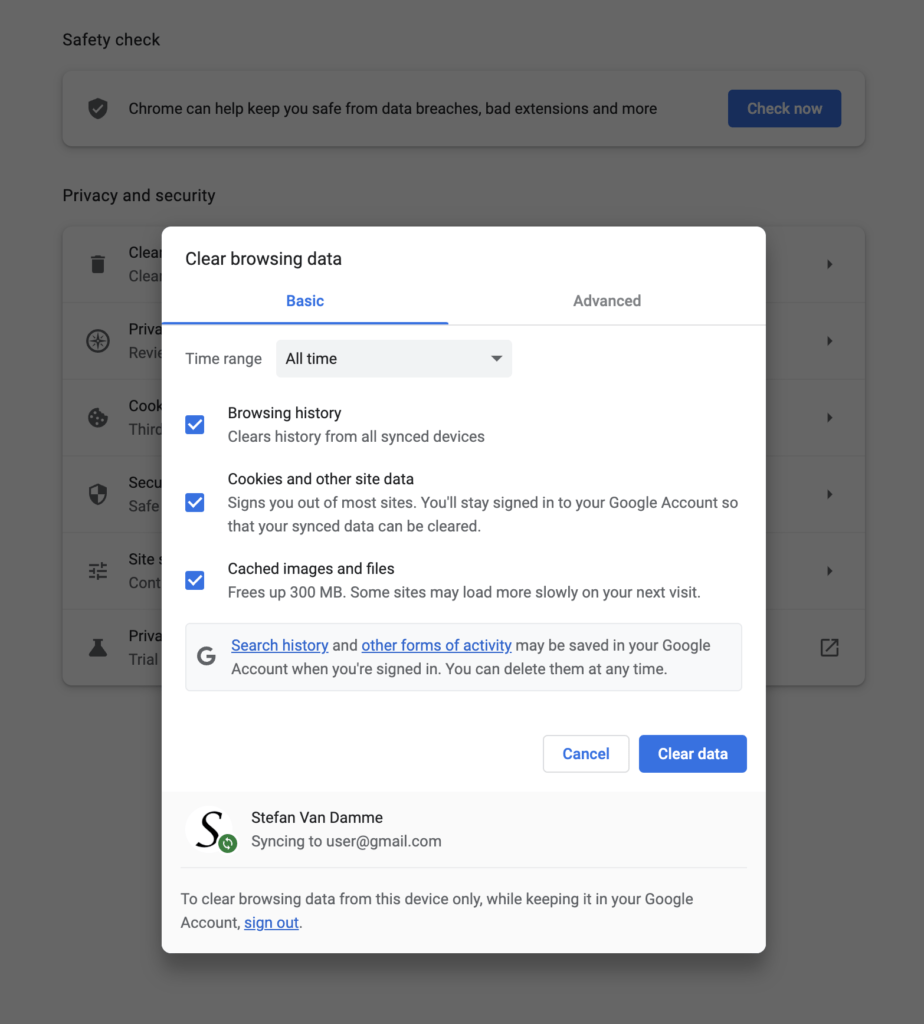
Free and Open-Source browser extension to customize your video and web browser in your favorite web browser
Prix: 0.0
Prix actuel: USD
Système d’exploitation: Google Chrome, Firefox, Opera, Microsoft Edge, Safari, Maxthon, Brave, Vivaldi, Cốc Cốc, Naver Whale, Samsung Internet, and Yandex
Catégorie de l’application: Accessibility
5
Did you find technical, factual or grammatical errors on the Turn Off the Lights website?
You can report a technical problem using the Turn Off the Lights online technical error feedback form.